【图文详解】U盘装系统快速上手指南

当系统崩溃或无法启动时,u 盘装系统成为了一项不可或缺的紧急修复手段。凭借其便捷高效的特点,它深受用户喜爱。电脑知识网香....更多【图文详解】U盘装系统快速上手指南内容,请持续我们的专题频道。
【图文详解】U盘装系统快速上手指南

当系统崩溃或无法启动时,u 盘装系统成为了一项不可或缺的紧急修复手段。凭借其便捷高效的特点,它深受用户喜爱。电脑知识网香蕉特地准备了这篇图文并茂的教程,旨在引导大家一步步掌握 u 盘装系统的实操流程。
工具原料:
系统版本:Windows 11 21H2
品牌型号:联想 ThinkBook 14p 2021
软件版本:微PE工具箱 2.1
一、制作U盘启动盘
1、准备一个8GB以上的U盘,使用微PE工具箱进行U盘启动盘的制作。打开微PE工具箱,选择"制作PE启动盘",插入U盘,选择U盘盘符,点击"开始制作"。
2、等待制作完成,期间保持U盘连接,避免中断制作过程。
二、修改BIOS设置
1、重启电脑,进入BIOS设置界面。不同品牌电脑进入BIOS的按键有所差异,联想电脑通常使用F2键。
2、在BIOS中找到"Boot"(启动)选项,将U盘设置为第一启动项。保存设置并退出BIOS。
三、U盘启动并安装系统
1、插入制作好的U盘启动盘,重启电脑。系统将自动从U盘启动,进入PE系统环境。
2、在PE系统中,找到"DiskGenius"分区工具,对硬盘进行分区调整,确保有足够的空间用于系统安装。
3、打开"系统安装"工具,选择需要安装的Windows 11系统镜像文件,按照提示进行安装。安装过程中,注意选择正确的系统盘符。
4、安装完成后,按照提示重启电脑,进入新安装的Windows 11系统。
内容延伸:
1、U盘装系统不仅可用于系统崩溃时的修复,也是安装纯净版系统的好方法。与傳統安裝方式相比,U盘裝系統可以避免預裝軟件和病毒的困擾。
2、除了Windows系统,U盘还可用于安装Linux系统。常见的Linux发行版如Ubuntu、CentOS等,都提供了U盘安装镜像,操作步骤与Windows类似。
3、为了提高U盘启动的成功率,建议使用优质的U盘,并定期对U盘进行格式化和维护。同时,U盘启动盘也需要根据系统版本的更新而更新,以保证兼容性。
总结:
U盘装系统是一项非常实用的电脑技能,掌握这一技能可以帮助我们应对系统崩溃、重装系统等场景。通过本文的图文详解,相信你已经掌握了U盘装系统的基本步骤。动手实践几次,你就能熟练运用这一技能,成为一名真正的电脑高手!
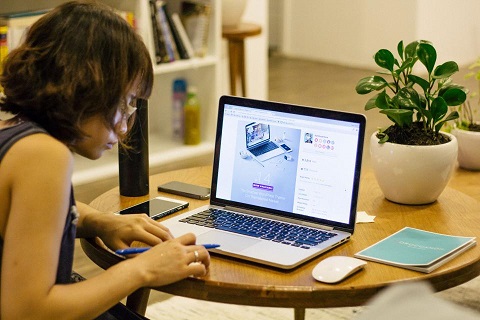

以上就是【图文详解】U盘装系统快速上手指南的全部内容,欢迎大家与我们一起来了解和参与这个话题的讨论。
本文内容由互联网用户自发贡献,该文观点仅代表作者本人,并不代表电脑知识网立场。本站仅提供信息存储空间服务,不拥有所有权,不承担相关法律责任。如发现本站有涉嫌抄袭侵权/违法违规的内容(包括不限于图片和视频等),请邮件至379184938@qq.com 举报,一经查实,本站将立刻删除。
